自动创建文件夹和文件
在 Google Drive 中自动创建新文件夹,生成模板,填写文本,并将信息保存在 Google 表格中。只需 1 次点击!
商店資訊更新日期:2024年2月17日
適用裝置:
4萬+

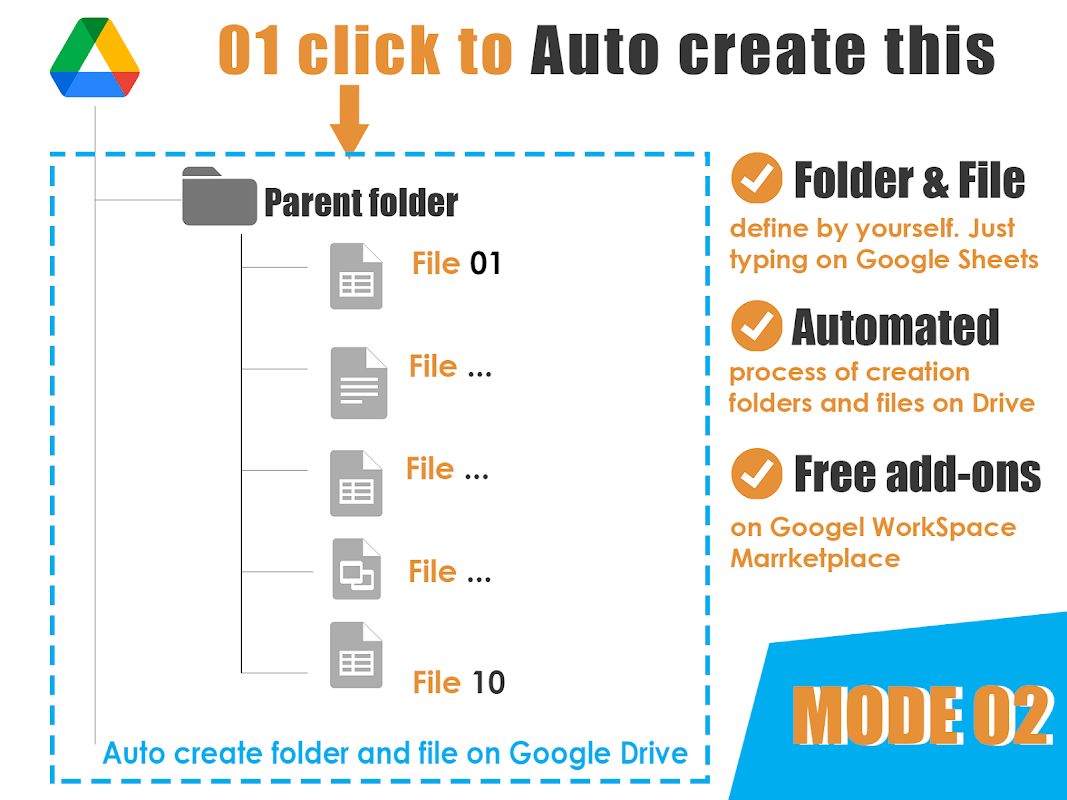

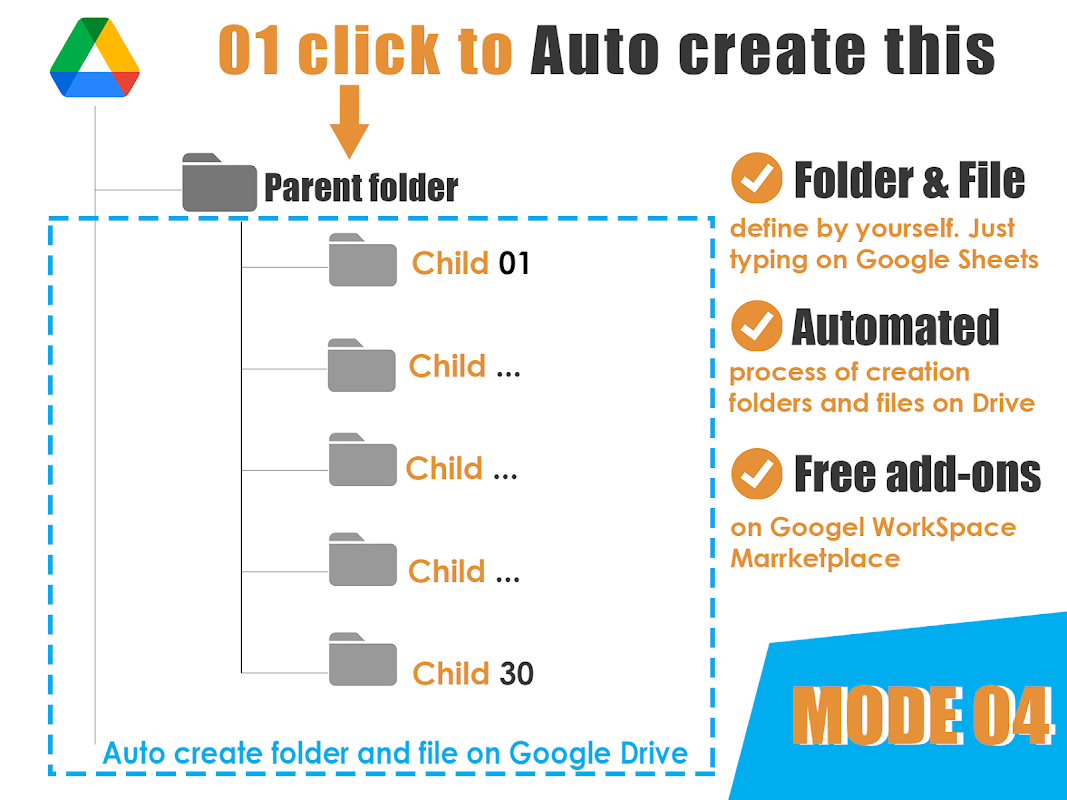



總覽
让我们通过Google Sheets实现一键自动化以下步骤: (1)自动创建包含多个子文件夹的新父文件夹在 Google Drive 中。 (2)自动创建新文件并将其组织到适当的文件夹中。 (3)自动填充新创建的文件中的文本。 (4) 自动将有关新创建的文件和文件夹的信息保存到你当前的 Google Sheets 中。 (5) 自动将文件添加到现有文件夹的列表中。 (6) 无缝地将新文件夹添加到现有文件夹列表中。 (7) 为每个文件夹生成 QR 码,通过扫描打开 Google Drive 应用程序快速访问文件夹。 在自动创建新文件夹时,您可以: 在其中包含多个子文件夹。 根据您的偏好自定义新文件夹及其子文件夹的名称和结构。 使用Google Sheets上的连续编号定义子文件夹的结构。 设置一次文件夹结构,并在未来的使用中重复使用它。 自动将新文件夹添加到多个现有文件夹中的选项。 将所有文件夹信息集中存储在单个Google Sheets文档中,包括创建日期、名称、文件夹链接、创建者等。 在自动生成模板文件时,您可以: 根据您的偏好更改模板。新文件是从您和您的公司常用的模板文件生成的。 自动将它们放置在新创建的文件夹中。 将新文件自动添加到多个现有文件夹中的选项。 在每个文件夹和子文件夹中创建多个新文件的选项。 在自动创建新文件时,您可以: 自动替换新生成文件中的文本段落。 自定义并设置新文件中的替换字段。最多可设置5个替换字段。 使用Google Sheets配置所需的替换字段。 通过使用此附加组件,您可以直接从Google Sheet中管理Google Drive。 根据您在Google Sheet中输入的内容,组织您的Google Drive中的新文件夹和文件。 如果符合以下情况,请使用此附加组件: 1)您希望在单击一次后自动在Google Drive中创建大量新文件夹和文件。 2)您不喜欢手动创建Google Drive文件夹及其子文件夹。您不喜欢手动执行重复工作。您不喜欢手动复制粘贴重命名文件夹和文件。 3)您喜欢自动化。您喜欢从Google Sheets中管理Google Drive及其结构。 4)您希望将所有文件夹信息集中存储在单个Google Sheets文档中。这些信息包括创建日期、名称、文件夹链接、创建者等。 加入超过32,000人使用此附加组件,消除在处理Google Drive文件夹和文件时的重复任务。 这个附加组件已被包括Stanford University、Hawaii University、Boston Public Schools、CodeChef[.]com、Blockchaincenter[.]io、explore-data science[.]net等领先的企业环境中的人员选择。 常见使用案例包括现场服务、销售部门、人力资源、教育、会计和税务、数字代理、视频制作、建筑、家具等等! 开始使用: (1)安装AC2F附加组件。 (2)从AC2F的菜单中单击下载模板按钮。注册。 (3)查看您的电子邮件以获取免费许可证密钥。 (4)从您的Google Sheet中定义您想要的Google Drive文件夹和文件结构。 (5)享受自动创建大量新的Google Drive文件夹和文件。 了解更多信息: (1)设置:https://www.timkhachhang.net/blog/auto-create-folder-and-file-on-google-drive-set-up/ (2)常见问题解答:https://www.timkhachhang.net/blog/auto-create-folder-and-file-google-sheets-add-on-fqa-p616779/ (3)用户指南:https://timkhachhang.net/blog/category/auto-create-folder-and-file/ (4)视频教程:https://www.youtube.com/playlist?list=PLWaIL_RL14zvRJ_gpBCTiU7FazwgKAvQy
其他資訊
搜尋
清除搜尋內容
關閉搜尋
Google 應用程式
主選單




